WIFi Analyzer and Surveyor: Así puedes monitorizar redes Wi-Fi
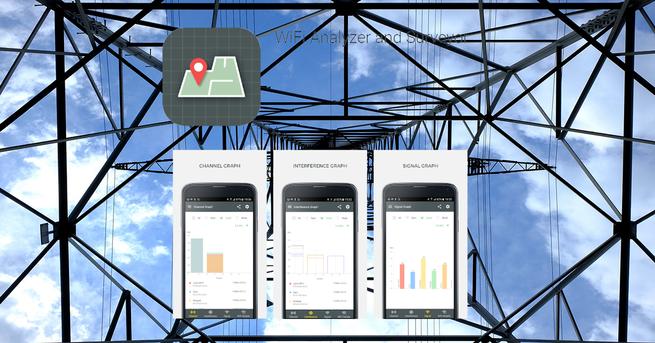
WIFi Analyzer and Surveyor es un app gratuita que podemos descargar de la Play Store y nos va a permitir tener un control efectivo de la intensidad de la señal, un gráfico de canales y las interferencia de canales de todas las redes WiFi disponibles. Si queréis conocer lo que nos ofrece esta aplicación, podéis leer el tutorial que viene a continuación, y aprender a usarla.
Vamos a comenzar descargando esta app del desarrollador ManageEngine para monitorizar redes Wi-Fi desde aquí:
Antes de comenzar, vamos a hacer un breve resumen de lo que nos puede aportar esta aplicación:
- Gráfico de canales.
- Posibilidad de clasificar las redes que tienen más interferencias.
- Una gráfica de la intensidad de la redes WiFi que hay a nuestro alrededor.
- Conocer en detalle las redes WiFi a nuestro alcance.
- Trabaja tanto con redes de 2.4 GHz como de 5 Ghz.
- Posibilidad de trabajar con planos.
La primera que vez que utilicemos WiFi Analyzer and Surveyor nos saldrá una pantalla como esta.
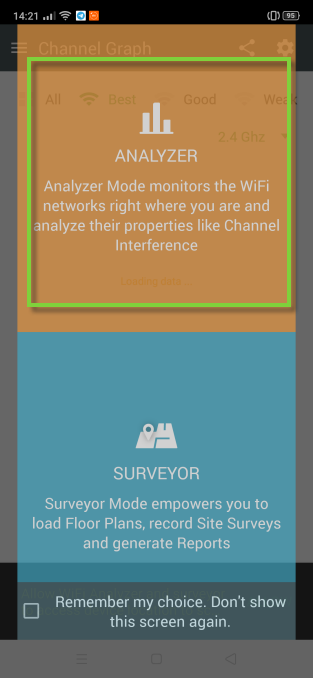
En este caso, lo mejor es escoger ANALYZER, salvo que la prioridad principal de uso de la app sea usarla con planos. Luego haría click en la casilla de abajo para que recordara la elección.
Lo siguiente que nos pide es poder utilizar los servicios de ubicación. En este caso le damos a permitir ya que su utilización es necesaria para que funcione de forma correcta y nos pueda dar una información más detallada.
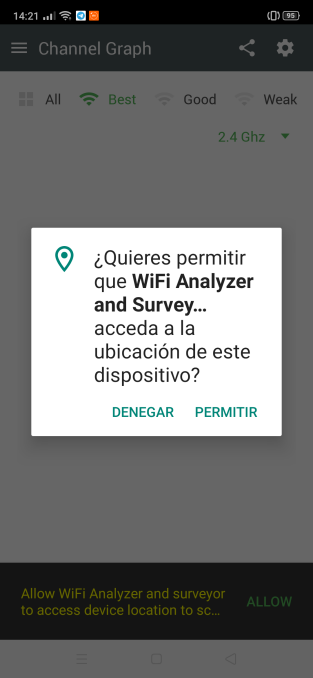
Aquí tenemos la pantalla inicial de la aplicación.
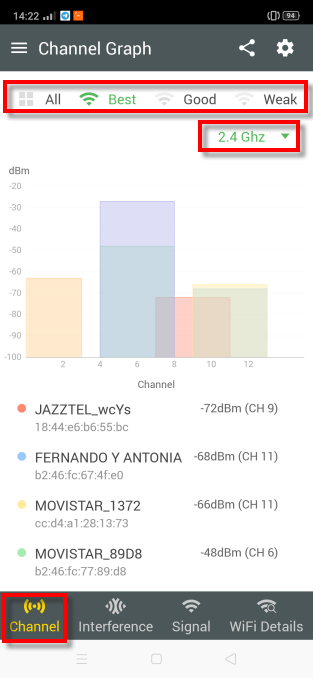
Como se puede observar, empezamos en el apartado Channel, y a la derecha tenemos otras funciones de las que se hablará mas adelante. El recuadro rojo de en medio, nos va a permitir elegir que se clasifique entre las redes de 2.4 GHz o de 5 GHz.
Luego, en el último recuadro que he enmarcado nos va a permitir ver todas las redes, las mejores, las que están bien y las débiles. En la imagen de arriba podéis ver las que son las mejores. Aquí mostraría todas las redes disponibles:
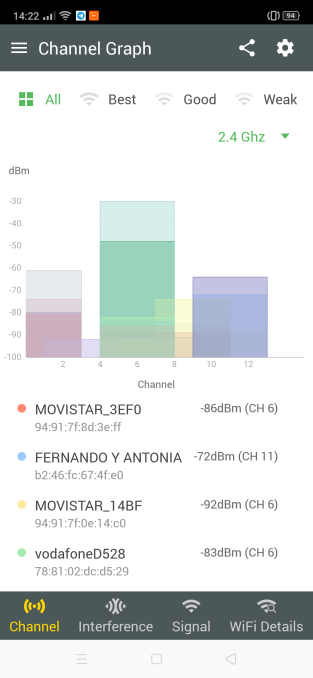
Estas serían las que tienen buena cobertura:
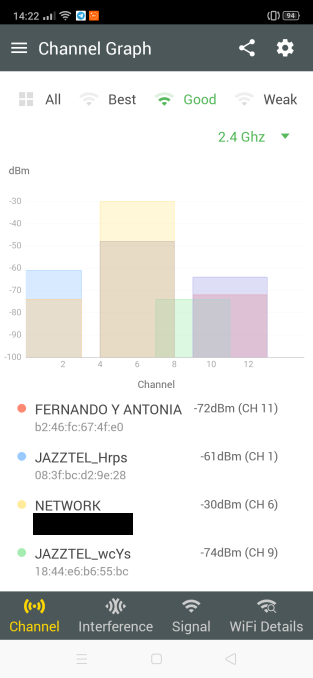
Y para finalizar, con Channel, estás serían las redes que llegan más débiles a nuestra posición.
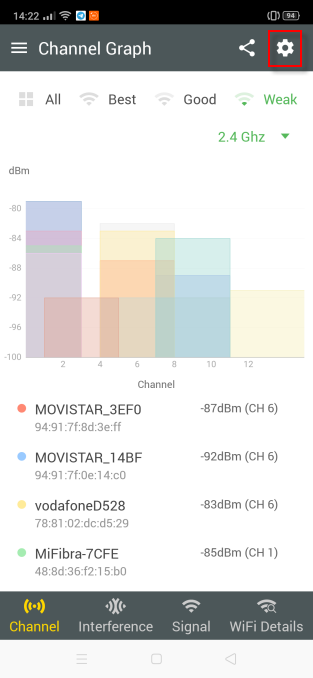
Ahora, si pulsamos sobre la rueda de herramientas veremos los ajustes que ofrece WIFi Analyzer and Surveyor.
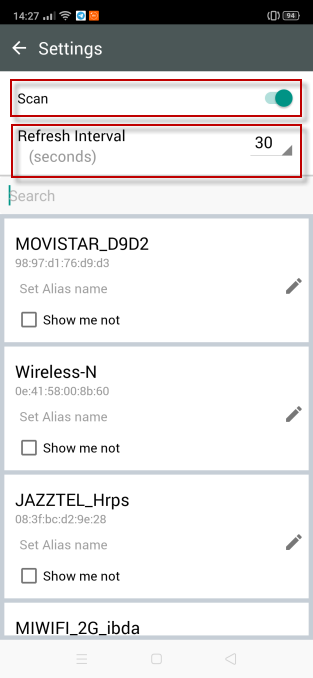
Entre las más importantes tenemos Scan, por si queremos que nada más iniciar la app, comience a escanear y Refresh Interval para que refresque la información cada X segundos. También permite compartir la pantalla que estamos viendo a la galería, Dropbox o por correo electrónico.
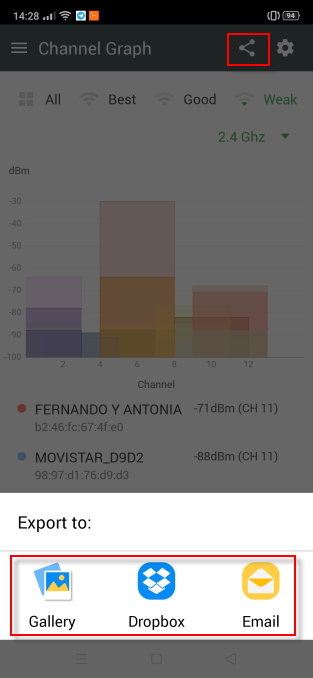
Para poder hacerlo tendrías que conceder los permisos correspondientes, por ejemplo el de galería necesita el de almacenamiento. Si pulsamos sobre las tres lineas horizontales que están en la esquina superior izquierda no saldrá el menú principal.
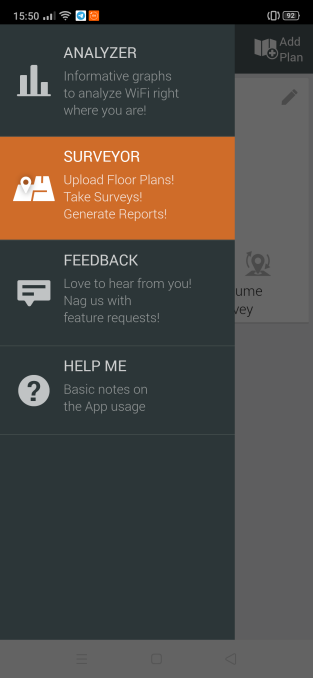
Aquí tenemos que hablar de tres apartados:
- Analyzer: para el análisis de redes Wi-Fi que es donde nos encontramos.
- Surveyor: para trabajar con planos.
- Ayuda: con unas notas básicas sobre el uso de la app.
Ahora es el turno de Interference que nos muestra las interferencias con las redes vecinas mediante la presentación de una gráfico.
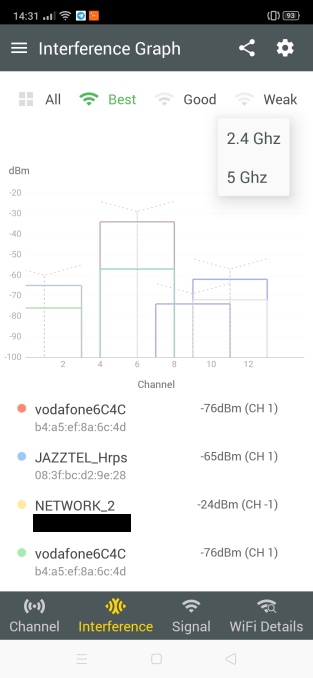
Una de las cosas que comenté antes, es que en los distintos apartados podríamos ver los resultados de las redes 5 GHz.
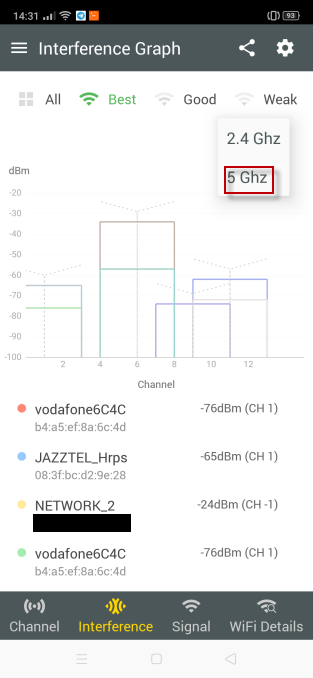
Pulsamos sobre 5 GHz y hará el cambio como podéis observar en la siguiente imagen.
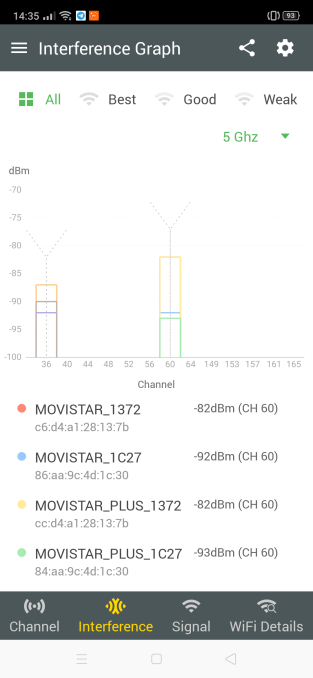
El siguiente apartado de WIFi Analyzer and Surveyor que vamos a ver es Signal, que clasifica las redes en función de la intensidad de la señal.
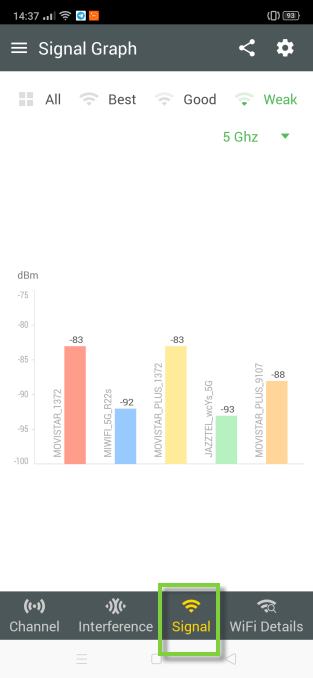
Para hacer la prueba he escogido las redes de 5 GHz que tenían señal más débil. Si desplazáis el dedo a la derecha podréis ver el nombre de otras redes que por espacio no entran. El último apartado del Analizador de Wifi es WiFi details.
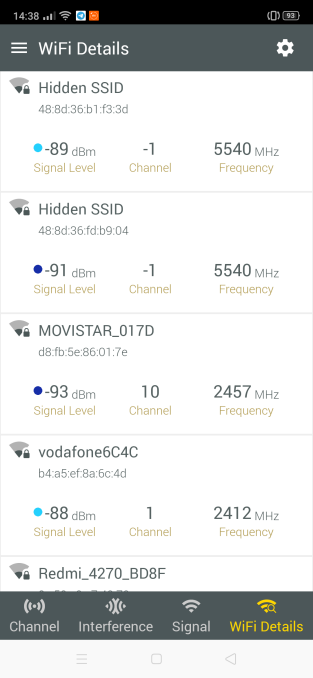
En este apartado aparecen tanto las redes de 2.4 GHz y 5 GHz, además de su canal, MAC etc. Bajo mi punto de vista no hubiera estado de más que le añadieran una forma de clasificar los resultados. Para finalizar con WIFi Analyzer and Surveyor, ahora llega el turno del apartado Surveyor y poder trabajar con planos.
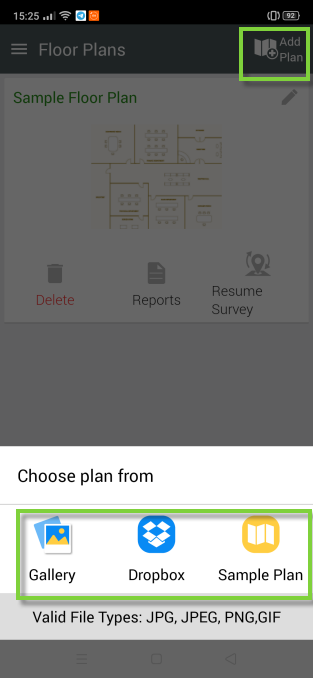
Si pulsamos en Add Plan podremos empezar a trabajar. Tenemos la posibilidad de usar archivo jgp y de otras extensiones, además de descargarlo de Dropbox o crear nuestro propio plano. Por último, aquí tenemos un plano abierto.
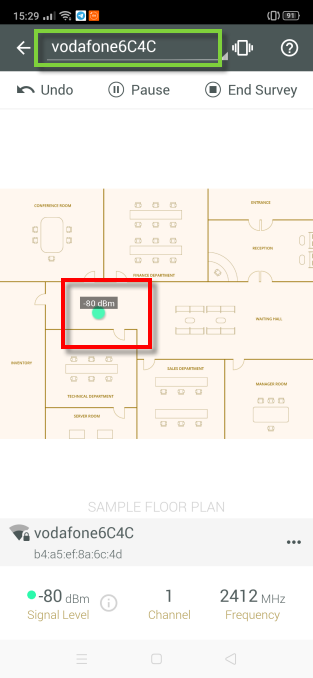
Arriba seleccionamos la red que deseamos incluir y pulsamos de forma sostenida en la zona donde está situado ese router o equipamiento.
Tal y como habéis visto, esta aplicación nos proporciona mucha información sobre las redes inalámbricas Wi-Fi, y también nos permite subir planos de planta para crear mapas de calor WiFi, donde podremos ver fácilmente la cobertura que recibimos en los diferentes dispositivos.
El artículo WIFi Analyzer and Surveyor: Así puedes monitorizar redes Wi-Fi se publicó en RedesZone.
Powered by WPeMatico


